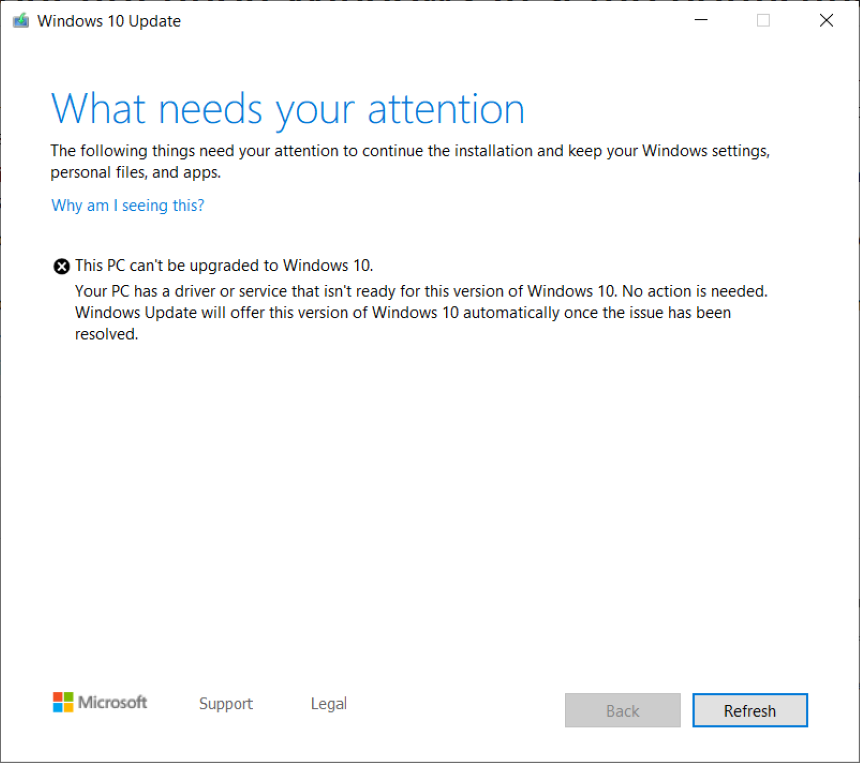
Alcuni utenti stanno lamentando un blocco che impedisce l’installazione dell’aggiornamento a May 2019 Update a causa di un problema legato ai driver o a un servizio non specificati – vediamo insieme come risolvere.
Fix blocco May 2019 Update
Nello specifico, sembrerebbe che i problemi emersi circa i sistemi anti-cheat de giochi per PC affliggano ancora la build di May 2019 Update scelta per il rilascio pubblico. Stando ad alcuni report dopo il rilascio nel canale Release Preview, i problemi del blocco dell’upgrade al nuovo aggiornamento sarebbero proprio legati ai sistemi che impediscono di barare integrati in alcuni giochi per PC. Microsoft aveva già lavorato con i suoi partner per risolvere questi impedimenti nelle scorse settimane, ma sembrerebbe che questi ultimi non siano ancora completamente risolti. Non c’è ancora una soluzione definitiva a questo problema, che verrà risolto con i prossimi aggiornamenti cumulativi, ma esiste una procedura condivisa direttamente da Microsoft.
Se aveste riscontrato l’apparizione di una schermata simile all’immagine in alto, potete seguire questa procedura per apportare subito il fix per riuscire a effettuare l’aggiornamento:
Prima di poter eseguire l’aggiornamento alla versione più recente di Windows, il programma di installazione esegue un controllo di compatibilità per assicurarsi che non siano installate app che sono note per essere incompatibili con quella versione di Windows.
Se sei bloccato da un’app che non sembra essere stata installata, è probabile che il correttore di compatibilità rilevi un file associato all’app, piuttosto che l’app stessa. Dovrai eliminare il file che sta rilevando prima di poter installare l’aggiornamento. È possibile determinare quale file sta attivando il blocco esaminando un file di registro nascosto. Per effettuare questa operazione, attenersi alla seguente procedura:
- Apri File explorer e fai click sulla scheda Visualizza. Assicurati che la casella di controllo per gli oggetti nascosti sia selezionata.
- Seleziona questo PC e digita * _APPRAISER_HumanReadable.xml nella casella di ricerca e cerca nel PC i nomi dei file che terminano con questo termine.
- Fare click con il pulsante destro del mouse sul file che termina con _APPRAISER_HumanReadable.xml e aprire il file con Blocco note.
- Premi CTRL + F e cerca DT_ANY_FMC_BlockingApplication. Cerca il valore, dovrebbe essere True.
- Premere CTRL + F e cercare LowerCaseLongPathUnexpanded. Il valore contiene il percorso del file del programma che deve essere rimosso o trasferito su un’altra unità (dovrebbe trovarsi a circa 28 linee sotto DT_ANY_FMC_BlockingApplication).
- Prendere nota del percorso del file elencato nel valore per LowerCaseLongPathUnexpanded. È possibile selezionare il percorso del file e copiarlo sul Blocco note premendo CTRL + C.
- Passare alla posizione del percorso del file in Esplora file (fare click nella barra degli indirizzi di Esplora file e premere CTRL + V per incollare il percorso del file copiato in precedenza.)
- Una volta individuato il file blocking.exe, trasferirlo su un’altra unità o eliminare il file.
È anche possibile scaricare eseguire questo file batch per eseguire automaticamente i passaggi precedenti – https://aka.ms/AppRPS (si dovrebbe richiedere di scaricare un file .ZIP denominato AppRPS.zip)
Una volta spostato o eliminato il file di blocco, provare a installare di nuovo l’aggiornamento di Windows 10 o tornare all’Assistente di aggiornamento di Windows 10 e selezionare il pulsante Aggiorna.
Avete riscontrato un blocco nell’installazione di My 2019 Update sul vostro PC? Questo workaround è stato utile? Fatecelo sapere nei commenti.
Articolo di Windows Blog Italia
Fonte | Tom Warren












